Eine Virtuelle Maschine eignet sich sehr gut, um verschiedene Linux Distributionen zu testen. Im Gegensatz zur Verwendung eines USB Stick, muss man die ISO Dateien nicht auf einen solchen brennen, sondern kann sie, nach dem Download, in der Virtuellen Maschine laden und installieren. Voraussetzung ist ein einigermaßen performer Rechner. Bei mir sind es 16GB Ram, Intel i5 mit 12 Kernen, eine 1TB Festplatte. Als Virtuelle Maschine verwende ich VirtualBox von Oracle. Die Software gibt es für Windows, MacOS und Linux. Da ich schon ein Linux als Betriebssystem installiert habe, installiere ich mir die Software bequem aus der Programmverwaltung:
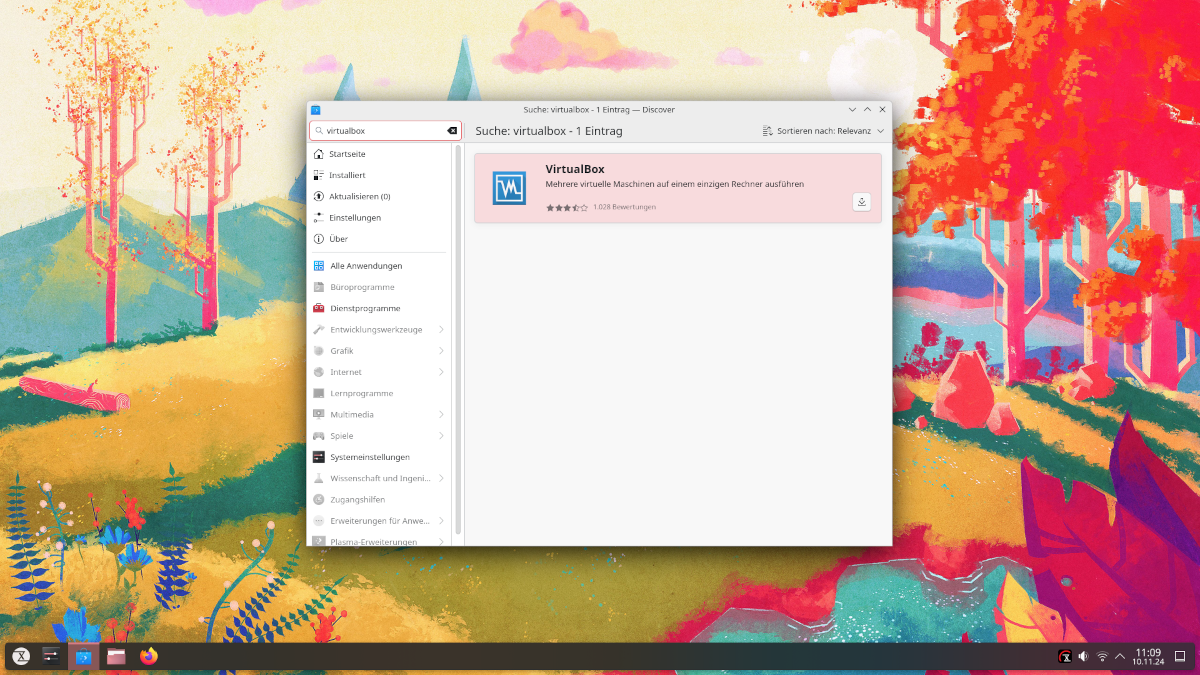
In der Anwendungsverwaltung brauche ich nur auf „Installieren“ zu klicken und Virtualbox wird installiert.
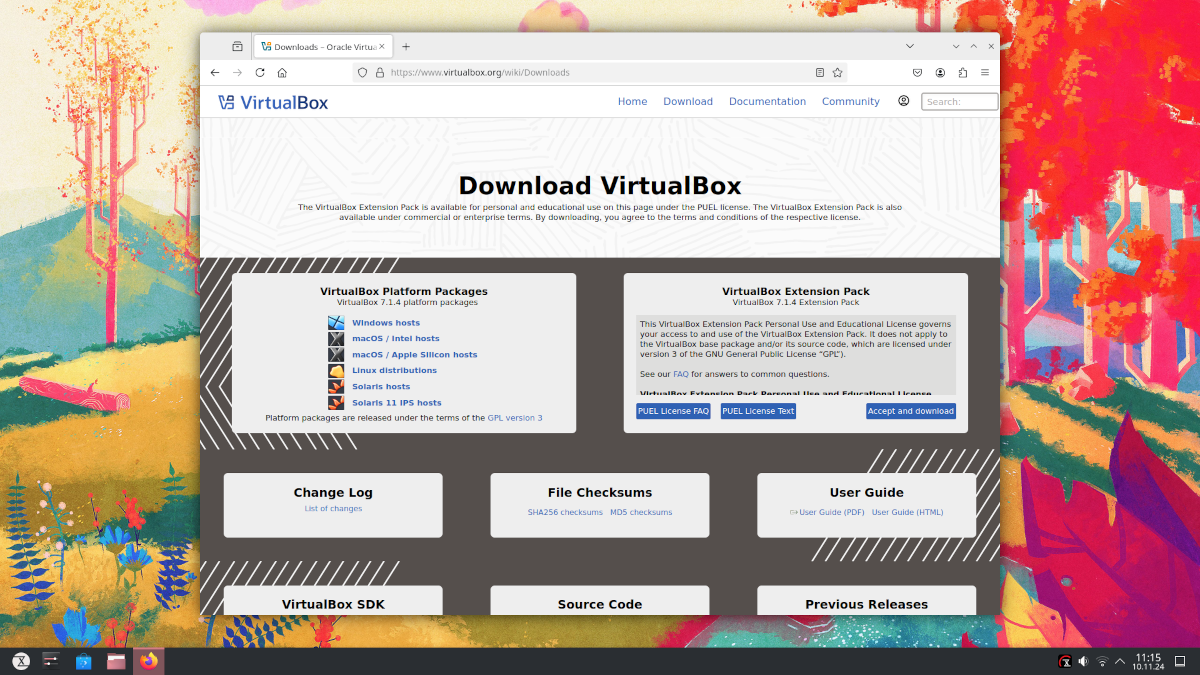
Allerdings ist es sinnvoll auch die Extensions zu installieren, welche man auf der Webseite herunterladen kann.
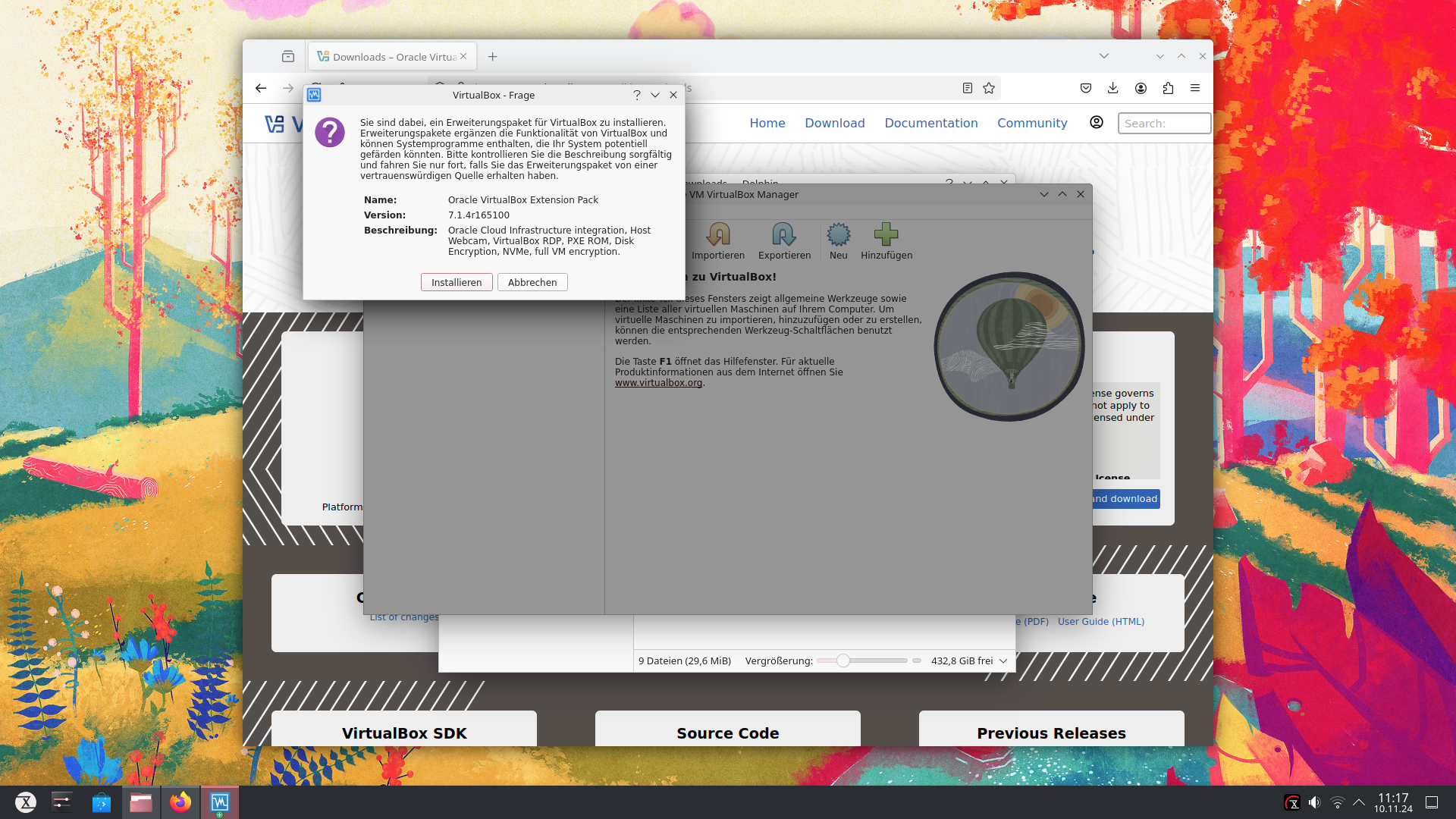
Ist der Download beendet, kann man einfach einen Doppelklick auf die Datei machen und die Extensions installieren.
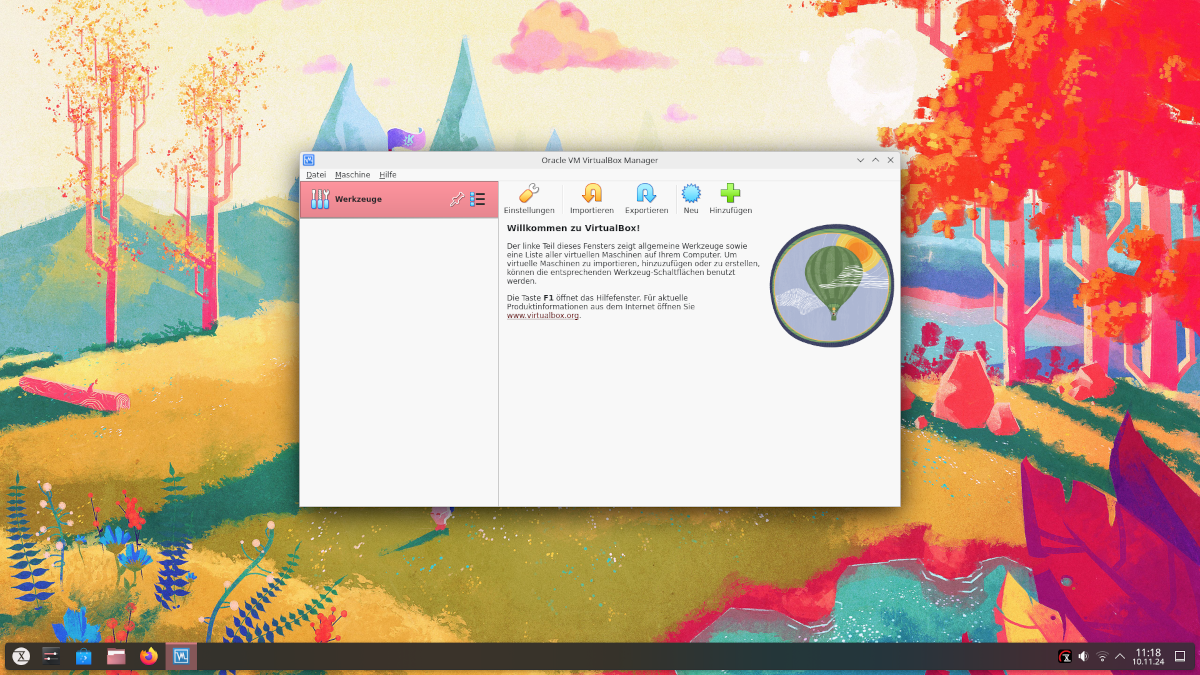
Nun kann VirtualBox gestartet werden. Links sind die Werkzeugeinstellungen und rechts die Einstellungen für das zu installierende Betriebssystem.
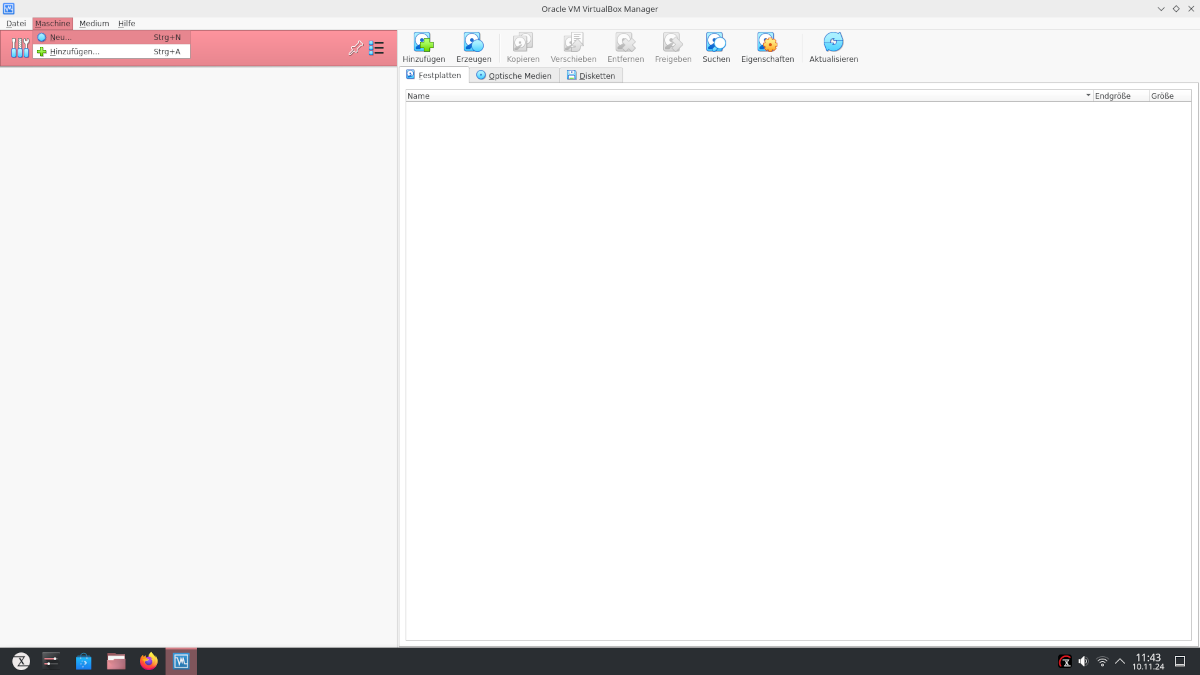
VirtualBox kann in verschiedenen Bildschirmgrößen angezeigt werden. Die untere Leiste gehört zum Host.
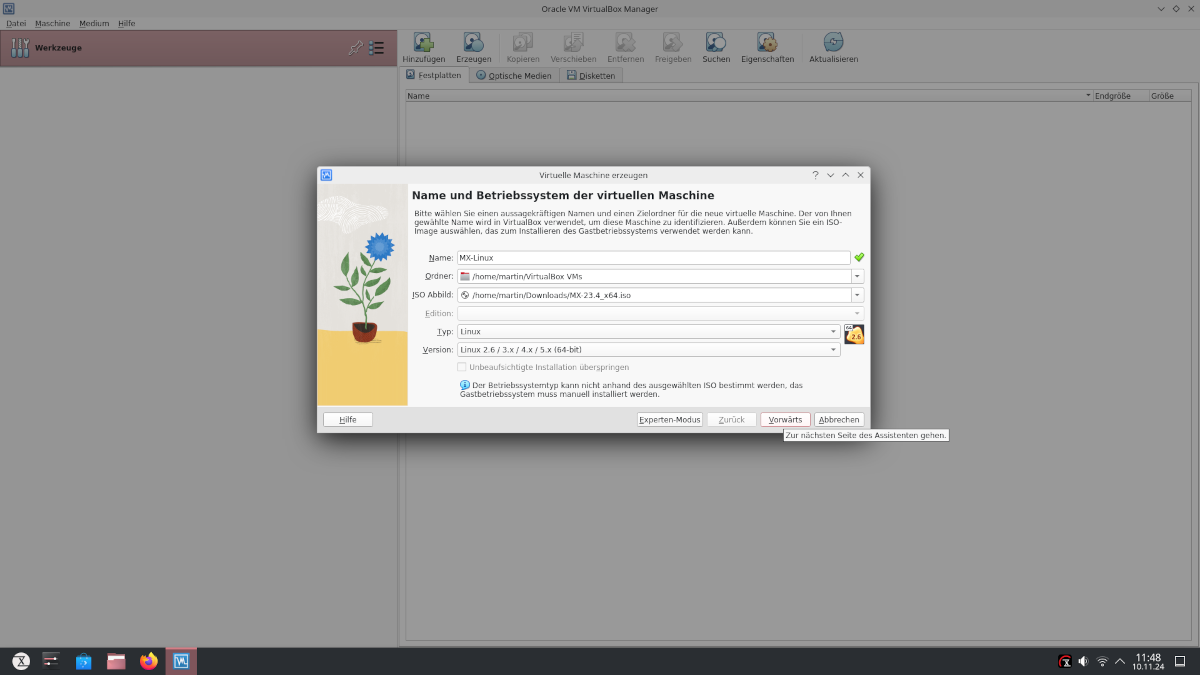
Soll nun ein Betriebssytem in der Virtuellen Maschine installiert werden, müssen ein paar Angeben gemacht werden. Zunächst muss die Virtuelle Maschine einen Namen erhalten. Da gibt man am besten den Namen des zu testenden OS ein, damit keine Verwirrung aufkommt. Die zweite Zeile gibt an, wo die VM gespeichert wird. DAs kann so bliéiben. In der dritten Zeile muss nun der Pfad zur ISO Datei angegeben werden. In den meisten Fällen werden die restlichen Zeilen dann automatisch gefüllt, ansonsten gibt man halt noch an, das es sich um ein Linux handelt.
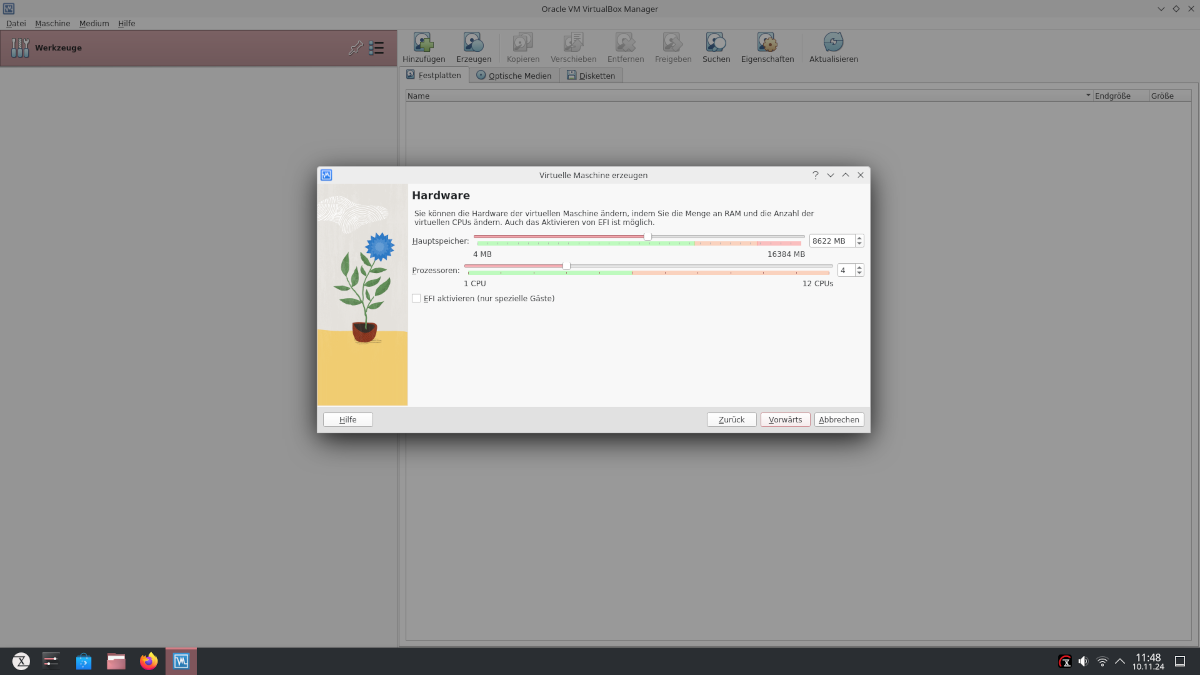
Im nächsten Fenster geht es darum, wieviel der vorhandenen Hardware der VM zugeteilt wird. Hier reicht es, die Hälte an RAM (aber mindestens 2GB) und 4 Kernel zu vergeben.

Die virtuelle Festplatte sollte der Empfehlung entsprechen, welche die Entwickler der Distribution angeben. In den meisten Fällen reichen 20GB aus. Solle das zu wenig sein, erhält man meist eine Meldung, das es nicht ausreicht. Dann kann die Größe angepasst werden. Hat man vor, auch weitere Anwendungen zu installieren, sollte die Festplattengröße entsprechend angepasst werden, was man auch im Nachhinein in den Eistellungen machen kann.

Ich habe mich für diese Dokumentation für die Installation von MX Linux entschlossen. Nachdem alle Einstellungen vorgenommen wurden, erhält man eine Zusammenfassung. Ist alles in Ordnung kann das OS in die Virtuelle Maschine geladen werden.
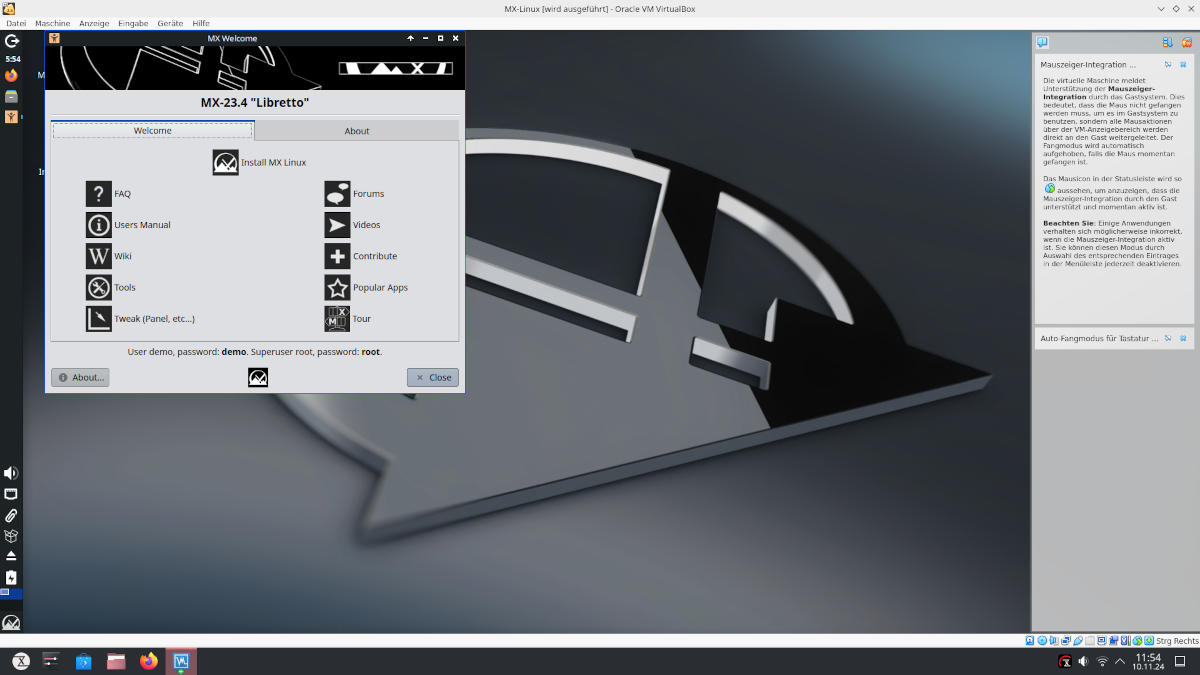
Hier ist nun der Startbildschirm von MX Linux. Wir befinden uns im Live Modus, so als wäre das OS vom USB Stick geladen.
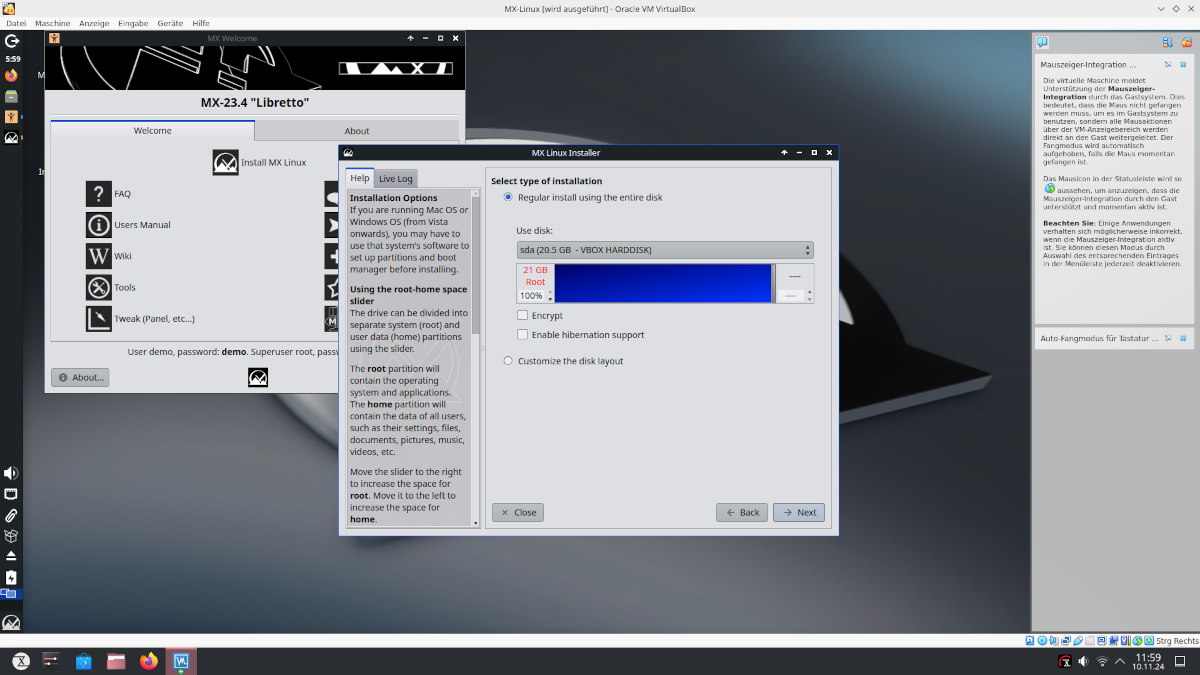
Jetzt kann installiert werden. Da wir der VM eine Festplatte (die 20GB) zugewiesen haben, kann diese komplett verwendet werden. Und ansonsten läuft die Installation normal durch.
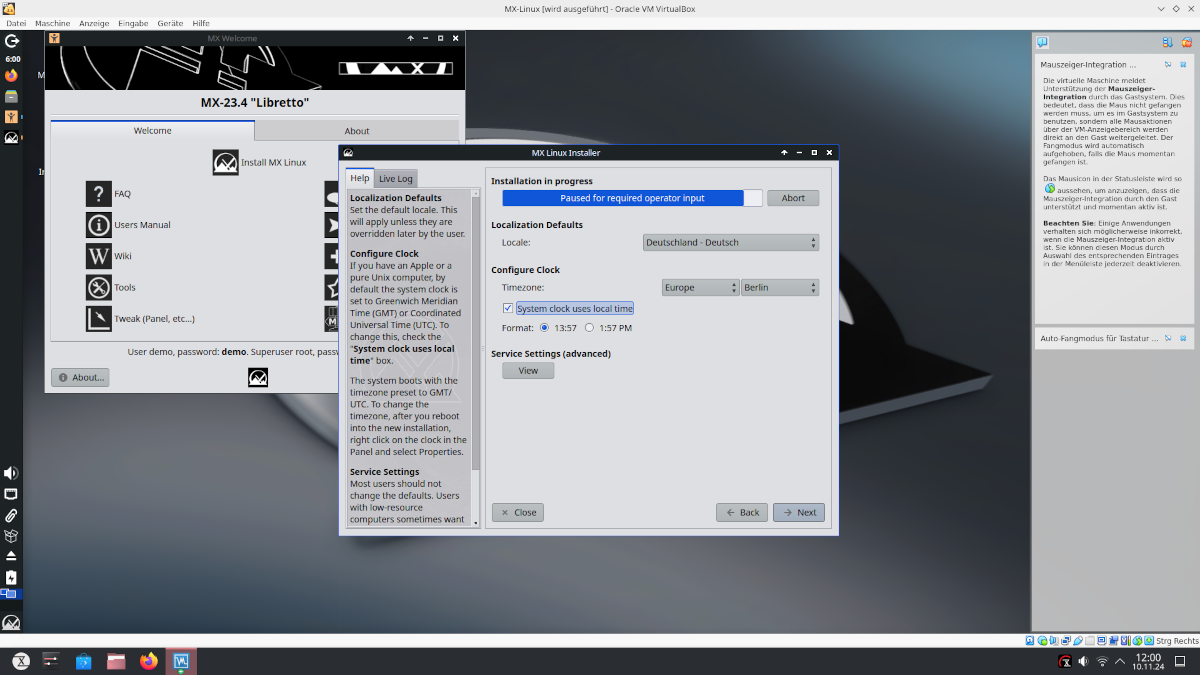 Die Sprache, die Zeitzone und das Tastaturlayout müssen eingestellt werden.
Die Sprache, die Zeitzone und das Tastaturlayout müssen eingestellt werden.

Zuletzt wird ein Benutzer festgelegt und die Installation kann fertig gestellt werden. Auf diese Weise lassen sich mehrere Distributionen nebeneinander installieren und vergleichen.
